
Snapshots Windows adalah analog dari titik pemulihan sistem yang diterapkan oleh perangkat lunak pihak ketiga. Pada artikel ini, kita akan berbicara tentang kelebihan dan kekurangan dari snapshot, dan juga mempertimbangkan bagaimana bekerja dengannya dalam program RollBack Rx Home Edition..
1. Keuntungan dan kerugian dari foto
Seperti titik pemulihan Windows, snapshot adalah snapshot dari keadaan sistem yang dapat diputar kembali, sehingga bepergian dalam waktu. Berbicara kiasan, tentu saja. Tanggal dan waktu sistem setelah rollback akan segera disinkronkan. Ini mengacu pada kemampuan untuk beralih ke berbagai cabang pengembangan Windows - keduanya sukses, di mana semuanya bekerja dengan baik, dan tidak berhasil, hasil percobaan yang gagal dengan pengaturan sistem, perangkat lunak pihak ketiga, penjelajahan web di situs yang meragukan, dll..
Snapshots memiliki banyak keunggulan dibandingkan fungsionalitas rollback reguler ke titik pemulihan. Snapshots dibuat secara instan. Dan rollback ke mereka dilakukan dengan cepat - sebagai aturan, selama beberapa detik lebih lama dari reboot komputer normal. Sementara fungsionalitas standar membutuhkan waktu beberapa menit (setidaknya 10) untuk menjalankan prosedur pengembalian sistem. Semua opsi kontrol untuk bekerja dengan snapshot dikumpulkan dalam antarmuka program implementasi mereka. Dengan mudah, di satu tempat Anda dapat membuat snapshot, dan memulai rollback sistem kepada mereka, dan menghapus yang tidak perlu. Tetapi dengan titik pemulihan Windows tidak begitu sederhana. Fungsionalitas yang mapan hanya dapat menawarkan penghapusan semua poin kecuali yang terakhir. Dan kemudian, hanya seseorang yang tahu bahwa utilitas pembersihan disk reguler bertanggung jawab untuk menghilangkan titik pemulihan yang akan memanfaatkan peluang ini. Dan untuk menghapus titik selektif tanpa perangkat lunak pihak ketiga tidak akan berfungsi sama sekali.
Penjadwal yang mudah untuk mengotomatisasi pembuatan dan kembalikan snapshots dapat menawarkan program terpisah untuk mengimplementasikan snapshots Windows..
Pencadangan menggunakan perangkat lunak pihak ketiga seperti Acronis True Image atau Cadangan AOMEI, seperti titik pemulihan, akan mendapat manfaat dari snapshot dalam efisiensi. Tetapi jika bootloader rusak, snapshot akan kehilangan cadangan dengan bang. Dalam hal ini, hanya cadangan Windows yang disiapkan sebelumnya untuk hari hujan yang dapat menjadi alat yang andal. Jadi, tidak peduli seberapa menggoda kemungkinan program untuk mengimplementasikan snapshots, Anda masih perlu memiliki salinan cadangan sistem dan media penyelamatan dengan programnya di tempat yang aman..
2. Tentang RollBack Rx Home Edition
Salah satu program snapshot Windows terbaik adalah RollBack Rx. Program membuat perubahan pada bootloader Windows (baik pada MBR dan GPT disk) dan menginstal lingkungannya, yang berfungsi sebelum sistem operasi diluncurkan. Lingkungan ini memberikan kemampuan untuk memutar kembali ke snapshot yang sukses jika startup Windows lebih lanjut tidak dimungkinkan karena suatu alasan. Tentu, asalkan bootloader itu sendiri tidak rusak.
Edisi gratis dari program Home Edition dibatasi oleh kemungkinan keberadaan simultan tidak lebih dari 7 foto Windows dan akses pribadi ke penjadwal. Seperti yang Anda lihat, kondisinya tidak mencekik, dan potensi Home Edition lebih dari cukup untuk kebutuhan domestik. Unduh RollBack Rx Home Edition di situs web resmi perusahaan pengembang Horizon Datasys Corporation. Dalam versi resmi, program ini tidak mendukung bahasa Rusia.
3. Membuat Snapshots Windows
Cuplikan Windows pertama dibuat secara otomatis segera setelah menginstal RollBack Rx. Cuplikan ini disebut sebagai garis dasar pertahanan dan tidak dapat dihapus oleh pengguna. Sifat-sifatnya dapat ditemukan di bagian Snapshots dari program dengan memilih opsi "Properties" di menu konteks gambar..
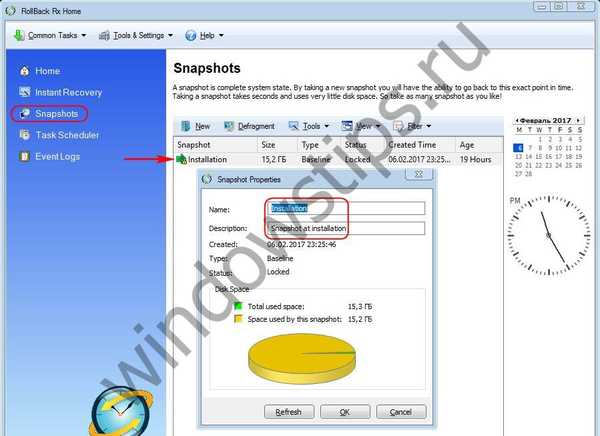 Membuat Snapshots
Membuat SnapshotsSemua gambar yang mengikuti yang pertama akan dibuat atas dasar dan berisi perubahan relatif terhadap itu. Ini menjelaskan efisiensi program saat membuat snapshot, dan juga ekonomis dalam hal menggunakan ruang disk. Jadi, dalam kasus uji, setelah menginstal program dan membuat gambar pertama pada disk C, hanya 700 MB ruang yang ditempati.
Anda dapat membuat snapshot baru baik di bagian pertama dari program "Rumah" dengan mengklik tombol di bagian bawah "Snapshot Baru", atau di bagian yang sama dari "Snapshots" di mana Anda dapat mengelola snapshot. Dalam kasus yang terakhir, tekan tombol "Baru" dan isi formulir untuk membuat foto - beri nama, masukkan deskripsi (opsional) dan, jika perlu, periksa opsi di bagian bawah. Yang pertama segera memblokir gambar, membuatnya tidak mungkin untuk menghapusnya secara tidak sengaja. Tapi ini bisa dilakukan kapan saja nanti. Opsi kedua adalah menghapus cache sistem sebelum mengambil snapshot. Klik "Selanjutnya".
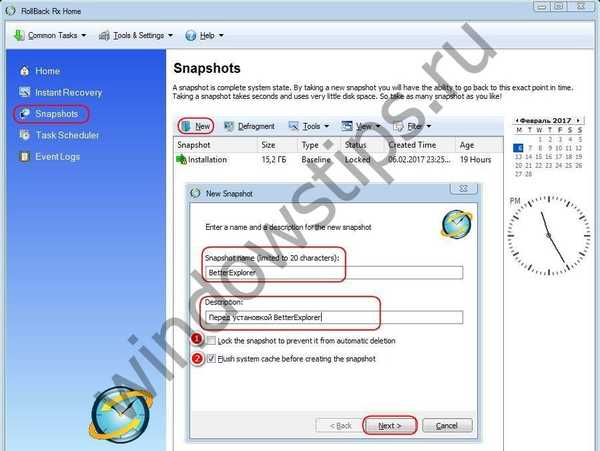 Membuat Snapshots di RollBack Rx
Membuat Snapshots di RollBack RxDalam satu atau dua detik, foto itu akan muncul di daftar bagian "Foto" - lingkungan manajemen foto. Menggunakan opsi dalam menu konteks, gambar dapat diblokir dari penghapusan tidak disengaja, tidak terkunci, dihapus, dipasang di drive virtual, dan juga digunakan untuk memutar kembali sistem.
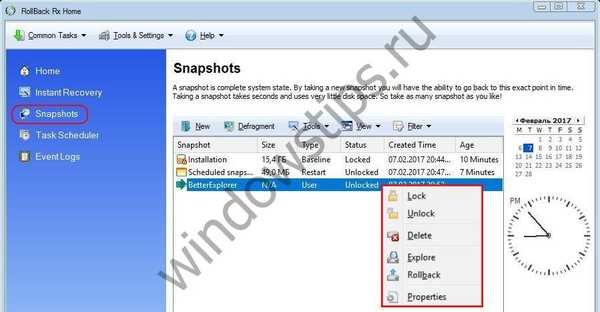 Buat snapshot sistem di RollBack Rx
Buat snapshot sistem di RollBack Rx4. Kembalikan Windows
Windows dapat diputar kembali ke keadaan dari snapshot menggunakan opsi "Rollback" di dalamnya dalam menu konteks atau di bagian pertama dari program "Home" dengan menekan tombol "Rollback System".
 Proses rollback sistem
Proses rollback sistemDalam kasus terakhir, oleh karena itu, perlu untuk menunjukkan gambar mana yang perlu diputar kembali. Selanjutnya, di jendela yang terbuka, pilih foto. Pilihan "Ambil snapshot dari saat ini ...", aktif di bagian bawah jendela, secara otomatis akan membuat snapshot dari kondisi saat ini sebelum rollback. Klik "Selanjutnya".

Kemudian kita akan melihat program peringatan, di mana dianjurkan untuk menyimpan file-file penting ke drive non-sistem atau di "cloud". Klik "Restart".

Setelah itu sistem akan reboot. Dan dengan awal yang baru itu sudah akan dalam keadaan ditangkap dalam gambar yang dipilih.
5. Pemulihan file setelah Windows rollback
Jika file yang diperlukan tidak disimpan di tempat yang aman, tetapi snapshot dari kondisi saat ini dibuat sebelum rollback, jangan khawatir. Dalam hal ini, RollBack Rx memiliki mekanisme untuk mengekstraksi file dari snapshot. Panduan mekanisme ini secara otomatis muncul di layar setelah Windows rollback.

Anda dapat memulihkan file yang belum disimpan dengan memasukkan dalam bentuk khusus nama persisnya dengan ekstensi, hanya ekstensi atau nama folder. Jika Anda perlu mengembalikan file folder profil pengguna, nama folder harus ditentukan dalam bahasa Inggris.

File atau folder akan ditampilkan di jendela dengan hasil pemindaian. Pada data yang diperlukan, panggil menu konteks, klik "Pulihkan" dan pilih salah satu opsi - "Simpan Sebagai" (Simpan sebagai) atau "Timpa" (Timpa).

Anda dapat memulai panduan pemulihan file kapan saja dengan mengeklik tombol "Pulihkan File" di bagian "Pemulihan Instan". Dalam hal ini, pemulihan file akan dilakukan bukan dari snapshot terakhir, tetapi dari yang ditentukan.
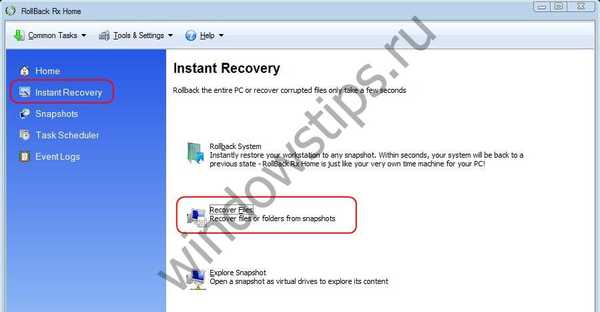 Pulihkan file setelah rollback
Pulihkan file setelah rollbackProgram ini memiliki mekanisme lain untuk memulihkan data individual..
6. Memasang snapshot dalam drive virtual
Di antara fungsi RollBack Rx - pemasangan snapshot di drive virtual. Setiap snapshot yang ada dapat ditampilkan di Explorer sebagai partisi disk biasa. Dan dari disk ini akan dimungkinkan untuk mengekstrak semua file yang diperlukan, menemukannya di mana mereka berada sebelum kemunduran sistem. Untuk melakukan ini, buka bagian program "Pemulihan Instan" dan klik "Jelajahi Snapshot" di bagian bawah. Kemudian, di jendela, pilih foto yang diinginkan dan klik tombol "Jelajahi".
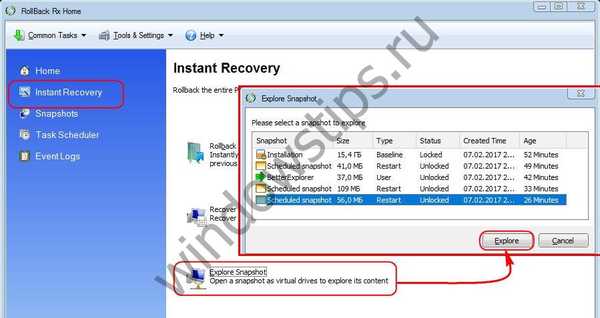 Pasang snapshot sistem di drive virtual
Pasang snapshot sistem di drive virtualKemudian kita dapat membukanya di explorer (tombol "Open Virtual Drive (s)"), dan setelah selesai bekerja - tutup, yaitu, unmount (tombol "Tutup Virtual Drive (s)").

7. Memperbarui garis dasar perlindungan
Seperti yang disebutkan, edisi gratis dari Home Edition program dibatasi oleh kemungkinan keberadaan secara bersamaan hanya 7 foto, termasuk yang pertama - garis dasar pertahanan. Batas ini akan cepat habis, karena Home Edition menyediakan untuk pembuatan snapshot baru setelah setiap restart komputer. Ini adalah pengaturan penjadwal perangkat lunak yang tidak dapat diubah. Jadi pada tahap tertentu bekerja dengan program, sebelum membuat snapshot baru, Anda harus menghapus salah satu yang lama yang dibuat secara otomatis. Sebagai alternatif untuk membuat snapshot baru, Anda dapat menggunakan kemampuan yang diusulkan program untuk memperbarui baseline perlindungan. Untuk melakukan ini, pilih "Baseline Manager" di menu "Tools & Settings" dan klik "Perbarui Baseline" di bagian bawah.
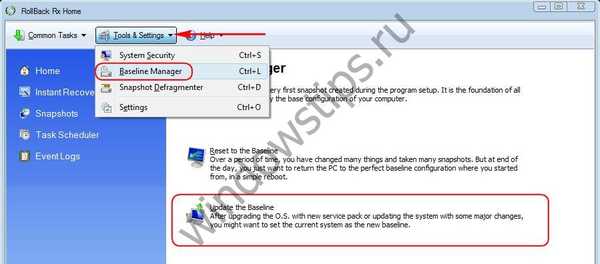 Memperbarui garis dasar perlindungan
Memperbarui garis dasar perlindunganSetelah komputer dinyalakan kembali, gambar pertama yang diambil segera setelah menginstal RollBack Rx akan diganti dengan keadaan sistem saat ini.
8. RollBack Rx Preboot Environment
Jika terjadi kerusakan serius atau virus memasuki sistem, dan ini mencegah sistem untuk memulai atau melakukan operasi yang diperlukan di dalamnya, Anda dapat memutar kembali ke snapshot yang berhasil di lingkungan preboot RollBack Rx. Bagaimana caranya? Segera setelah logo program muncul di layar ketika Anda me-restart komputer, Anda harus menekan tombol "Home". Pembuat program di lingkungan ini menyediakan manajemen snapshot penuh - pembuatannya, penghapusan, dan opsi lainnya, tetapi pertama-tama, program ini dirancang untuk kemungkinan memulihkan Windows. Untuk melakukan ini, menggunakan tombol navigasi, pilih "Restore System" dan tekan Enter.
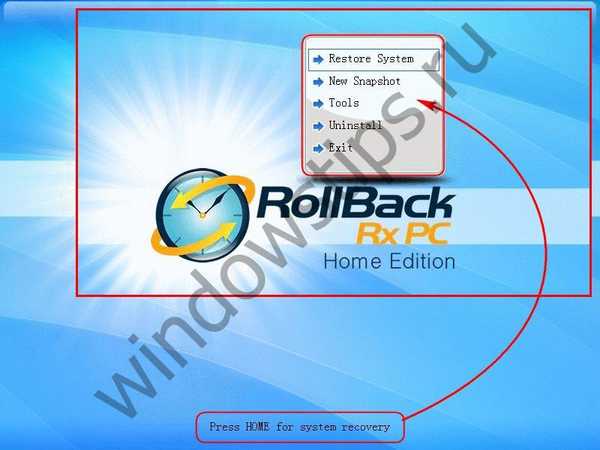 Preload lingkungan
Preload lingkunganKemudian di jendela kecil menggunakan tombol navigasi yang sama pilih foto yang diinginkan dan tekan Enter untuk memulai proses rollback.

Semoga harimu menyenangkan!











